アトラシアンの組織の詳細を見る
Atlassian Cloud 製品の管理は初めてですか? アトラシアンの組織について、および組織の管理者になるとはどういうことかをご確認ください。
操作できるユーザー
組織管理者
課題、ページ、または Web リンクを使用すると、次のことが可能になります。
同じまたは異なる Jira Cloud 製品の 2 つの課題をリンクします。
課題と Confluence ページをリンクします。
課題を他の Web ページにリンクします。
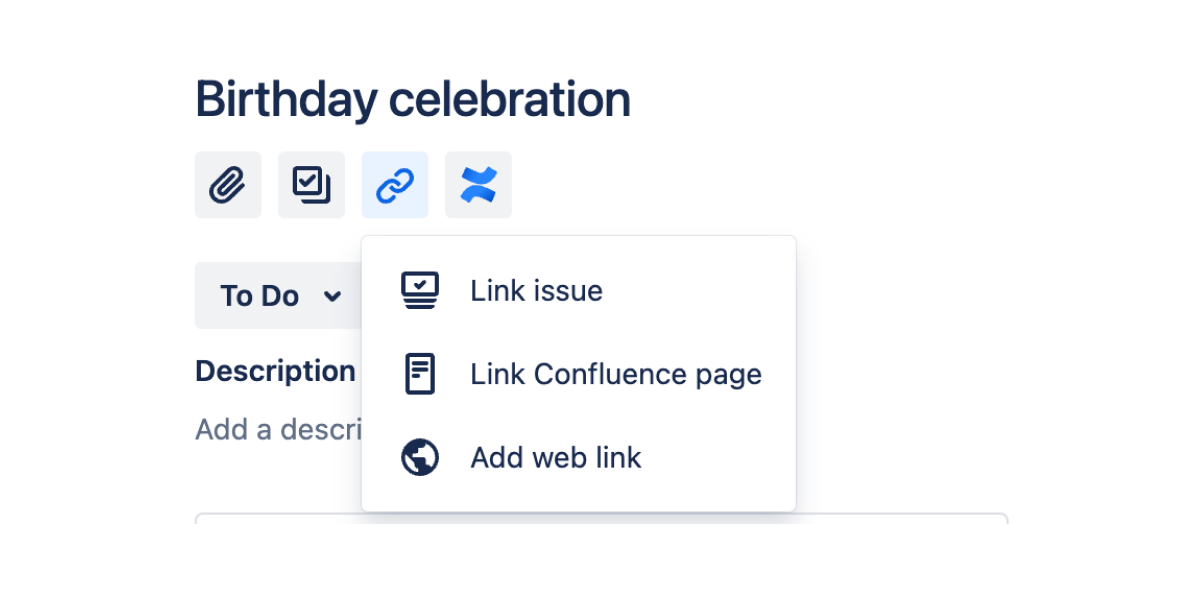
Jira Cloud のあるインスタンスから別のインスタンスにプロジェクトをコピーすると、Jira 課題リンク、Confluence ページ・リンク、Web リンクがコピーされます。
プロジェクトを Jira Cloud インスタンスにコピーすると、Jira 課題と Confluence ページのリンクに「読み込めませんでした」と表示される。これらのリンクはリンク切れではないので、課題やページにはアクセスできますが、リンク情報は読み込まれません。
これは、アプリケーション リンクをコピーしないためです。アプリケーション リンクは、複数のアトラシアン製品を接続してリンクを設定し、情報を共有できるバンドル・アプリです。アプリケーション リンクの詳細をご確認ください。
データをコピーしたときに、コピー先の Jira 課題の課題リンクやページ・リンクに「読み込めませんでした」と表示される場合は、新しいアプリケーション リンクを作成する必要があります。
アプリケーション リンクを作成するには、次の手順に従います。
データをコピーした Jira Cloud インスタンスにログインします。
「設定」>「製品」を選択します。左側のメニューで「アプリケーション リンク」を選択します。
[リンクを作成] を選択します。
「アプリケーションの直接リンク」を選択します。受信接続に対してネットワークをオープンにする必要が生じる場合があります。
課題がリンクされている Cloud インスタンスの URL を https://instance.atlassian.net の形式で追加します。https:// を追加しないと、リンクは作成されません。
ウィザードを使用してリンクの設定を完了します。リンク先の Cloud 製品に Application Links プラグインがない場合は、OAuth 認証によってリンクをセットアップするために追加情報を提供する必要があります。
リンクを作成したら、リンクを再認証してリンク情報を確認します。
この内容はお役に立ちましたか?